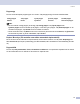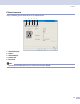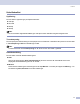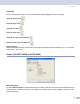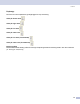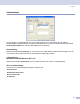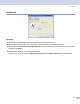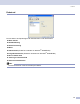Software User's Guide
Table Of Contents
- BRUKSANVISNING FÖR PROGRAMANVÄNDARE
- Avsnitt I: Windows®
- 1 Utskrift
- Använda Brothers skrivardrivrutin
- Skriva ut dokument
- Duplexutskrift (dubbelsidig)
- Samtidig skanning, utskrift och faxöverföring
- Utskriftsknapp
- Statusövervakning
- Inställning av skrivardrivrutiner (För Windows®)
- Lokalisering av skrivardrivrutinens inställningar (För Windows®)
- Funktioner i Windows® skrivardrivrutinen
- Funktioner i den kompatibla skrivardrivrutinen BR-Script 3 (PostScript® 3™ språkemulering)
- 2 Skanning
- Skanna ett dokument med TWAIN-drivrutinen
- Skanna ett dokument med en WIA-drivrutin (Endast för Windows® XP)
- Använda skannerknappen (för användare av USB- eller parallellkabel)
- Använda ScanSoft® PaperPort® SE med OCR
- 3 ControlCenter2
- 4 Nätverksskanning (För modeller med inbyggt nätverksstöd)
- 5 Fjärrinställning (Ej tillgängligt på DCP-modellerna)
- 6 Brother PC-FAX-programvaran (Ej tillgängligt på DCP-modellerna)
- PC-Fax-sändning
- Lägga in snabbval
- Brother adressbok
- Programmera in en medlem i adressboken
- Ställa in en grupp för gruppsändning
- Redigera medlemsinformation
- Radera en medlem eller en grupp
- Exportera adressboken
- Importera till adressboken
- Sända ett dokument med PC-Fax med användargränssnittet Fax-stil
- Sända ett dokument med PC-Fax med användargränssnittet Enkel stil
- PC-Fax-mottagning
- 1 Utskrift
- Avsnitt II: Apple® Macintosh®
- 7 Utskrift och faxöverföring
- Installera på en USB-utrustad Apple® Macintosh®
- Utskriftsknapp
- Statusövervakning
- Använda Brother laserdrivrutin för Macintosh® (Mac OS® X)
- Använda Brother laserdrivrutin för Macintosh® (Mac OS® 9.1 till 9.2)
- Med användning av BR-Script 3 (PostScript® 3™ skrivardrivrutin språkemulering)
- Skicka Fax (Ej tillgängligt på DCP-modellerna)
- 8 Skanna
- 9 ControlCenter2 (För Mac OS® 10.2.4. eller senare)
- 10 Nätverksskanning(Ej tillgängligt på DCP- 8060)
- 11 Fjärrinställning (Ej tillgängligt på DCP-modellerna)
- 7 Utskrift och faxöverföring
- Register
- brother SWE
- Avsnitt I: Windows®
1. Utskrift
22
Inställning av vattenstämpel 1
Du kan ändra på vattenstämpelns storlek och placering på sidan genom att välja vattenstämpel och klicka på
knappen Redigera.... Om du vill lägga till en ny vattenstämpel klickar du på knappen Ny... och välj sedan
Text eller Bitmapp i Typ av vattenstämpel.
Titel
Du kan välja KONFIDENTIELLT, KOPIA eller UTKAST som standardtitel eller ange en titel som du vill ha
i fältet.
Vattenstämpel text
Ange din Vattenstämpel text i rutan Text och välj sedan Tecken, Storlek, Mörkhet och Stil.
Vattenstämpel bitmapp
Ange filnamnet och platsen för din bitmappsbild i Arkiv-rutan eller Bläddra... till aktuell plats för filen. Du
kan även ställa in bildens skalningsstorlek.
Position
Använd det här alternativet om du ska ange var vattenstämpeln ska placeras på sidan.